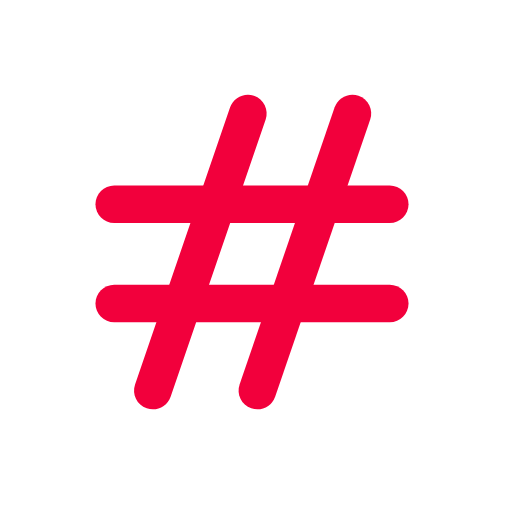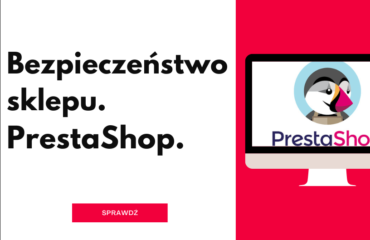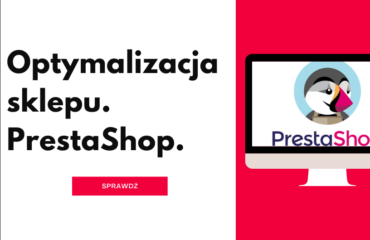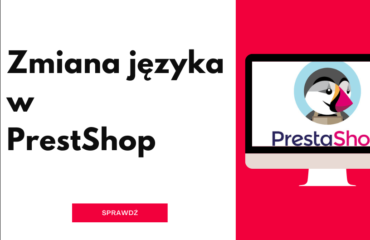Koszyk w sklepie internetowym jest kluczowym elementem procesu zakupowego. To miejsce, gdzie klienci gromadzą produkty, zanim przejdą do finalizacji zamówienia. Dlatego ważne jest, aby właściwie skonfigurować i zarządzać koszykiem w PrestaShop, aby zapewnić swoim klientom wygodne i intuicyjne doświadczenie zakupowe. W tym artykule przedstawimy kroki do skonfigurowania i zarządzania koszykiem w PrestaShop, aby ułatwić proces zakupowy i zwiększyć konwersję.
I. Konfiguracja koszyka
- Ustawienia koszyka
- Przejdź do panelu administracyjnego PrestaShop i otwórz zakładkę „Preferencje” w menu.
- Wybierz „Produkty” i następnie „Koszyk”.
- Skonfiguruj ustawienia takie jak minimalna ilość produktów w koszyku, wyświetlanie odnośnika do koszyka czy pokazywanie wartości koszyka na stronie.
- Konfiguracja kosztów dostawy
- Nadal w zakładce „Preferencje” wybierz „Zamówienia i dostawa” i przejdź do „Metod dostawy”.
- Skonfiguruj dostępne metody dostawy, takie jak przesyłka pocztowa, kurier czy odbiór osobisty.
- Określ opłaty za dostawę na podstawie stref geograficznych, wag lub wartości zamówienia.
- Dodawanie pól niestandardowych
- Aby zwiększyć elastyczność koszyka, możesz dodać pola niestandardowe do formularza zamówienia.
- Przejdź do „Zamówienia i dostawa” w zakładce „Preferencje” i wybierz „Pola zamówienia”.
- Dodaj nowe pola, takie jak informacje o kuponach rabatowych, specjalne uwagi czy preferowane terminy dostawy.
II. Zarządzanie koszykiem
- Personalizacja widoku koszyka
- Przejdź do zakładki „Projekt” w menu i wybierz „Szablony” oraz „Szablony e-mail”.
- Edytuj szablony dotyczące koszyka, takie jak potwierdzenie dodania produktu, aktualizacja koszyka czy potwierdzenie zamówienia.
- Dostosuj wygląd i treść wiadomości, aby zapewnić spójne doświadczenie klientom.
- Promocje dotyczące koszyka
- Wykorzystaj możliwości promocji, aby zachęcić klientów do większych zakupów.
- Przejdź do zakładki „Promocje” w menu i wybierz „Promocje koszyka”.
- Skonfiguruj rabaty, darmową dostawę lub inne korzyści, które zostaną automatycznie zastosowane do koszyka przy spełnieniu określonych warunków.
- Integracja z bramkami płatności
- Upewnij się, że koszyk jest poprawnie zintegrowany z wybranymi bramkami płatności.
- Przejdź do zakładki „Moduły” w menu i wybierz „Moduły płatności i bramki”.
- Skonfiguruj preferowane bramki płatności, takie jak PayPal, karta kredytowa czy przelew bankowy, aby umożliwić klientom wygodne i bezpieczne dokonywanie płatności.
- Analiza danych koszyka
- Monitoruj zachowanie klientów w koszyku i analizuj dane dotyczące porzuconych koszyków.
- Skorzystaj z modułów analitycznych lub narzędzi do śledzenia konwersji, aby zidentyfikować potencjalne problemy lub bariery, które mogą wpływać na proces zakupowy.
- Wykorzystaj te informacje do doskonalenia funkcjonalności koszyka i podejmowania odpowiednich działań marketingowych.
Podsumowanie
Skonfigurowanie i zarządzanie koszykiem w PrestaShop jest kluczowe dla udanego procesu zakupowego. Ustawienia koszyka, koszty dostawy, dodawanie pól niestandardowych, personalizacja widoku, promocje, integracja z bramkami płatności i analiza danych koszyka są niezbędne do zapewnienia wygodnego i efektywnego doświadczenia zakupowego dla Twoich klientów. Pamiętaj, że skonfigurowanie koszyka to proces ciągły, dlatego regularnie monitoruj wyniki i dostosowuj ustawienia, aby optymalizować proces zakupowy i zwiększać konwersję.